Urus Video Misi Jenama dalam Pengurus Iklan
Sebelum bermula: Pengurusan Video Misi Jenama tersedia untuk akaun dan kempen terpilih sahaja buat masa ini. Pada masa ini, hanya akaun yang terpilih akan dapat mengurus Video Misi Jenama daripada Pengurus Iklan TikTok. Sila hubungi pengurus akaun anda untuk mendapatkan maklumat lanjut.
Pengurusan Video Misi Jenama ialah halaman kendiri yang boleh diakses daripada Pengurus Iklan TikTok yang membenarkan anda melihat maklumat asas tentang Misi Jenama anda dan merangsangkan atau menyahpilih video.
Untuk bermula dengan Pengurusan Video Misi Jenama melalui Pengurus Iklan TikTok, wakil jualan anda perlu menghantar URL kepada anda untuk mengakses halaman Pengurusan Video Misi Jenama. Selepas anda menerima pautan daripada wakil jualan anda, anda boleh mengakses halaman Video Misi Jenama daripada Pengurus Iklan TikTok.
Jenis Video
Dalam Pengurusan Video Misi Jenama, anda akan melihat lima jenis video yang berbeza. Jenis video ini dikategorikan dan ditemukan dalam tab masing-masing.
Semua Video: Semua video yang pengguna TikTok cipta bersama kempen Misi anda. Tab ini mengandungi video yang disemak dan juga video yang sedang disemak.
Video Calon: Video yang layak untuk ditandakan dan dikongsikan dengan pasukan anda untuk semakan. Anda boleh memilih untuk merangsangkan video Calon dengan segera, dalam masa 6-12 jam atau mengalih keluar video sama sekali daripada halaman Misi anda.
Video Ditandakan: Semua video ditandakan yang boleh dirangsang atau dialih keluar. Video yang tidak dipilih akan kembali kepada tab Video Calon.
Video Dirangsang: Video yang dipilih untuk penyampaian dan penerimaan tanggapan iklan. Had maksimum untuk Video Dirangsang ialah 45.
Video Dialih Keluar: Video yang telah dialih keluar daripada halaman Misi Jenama anda. Tindakan mengalih keluar video tidak boleh dibalikkan.
Untuk mengakses halaman Pengurusan Video Misi Jenama
Log masuk ke TikTok for Business sebagai pengguna.
Buka pautan yang dikongsi oleh wakil jualan anda untuk membuka Pengurus Iklan TikTok. Pautan ini akan tamat tempoh dalam masa tiga hari.
Sahkan ID akaun Iklan Tempahan dan maklumat pengguna TikTok for Business adalah betul.
Bersetuju dengan terma dan syarat.
Klik Pautkan akaun.
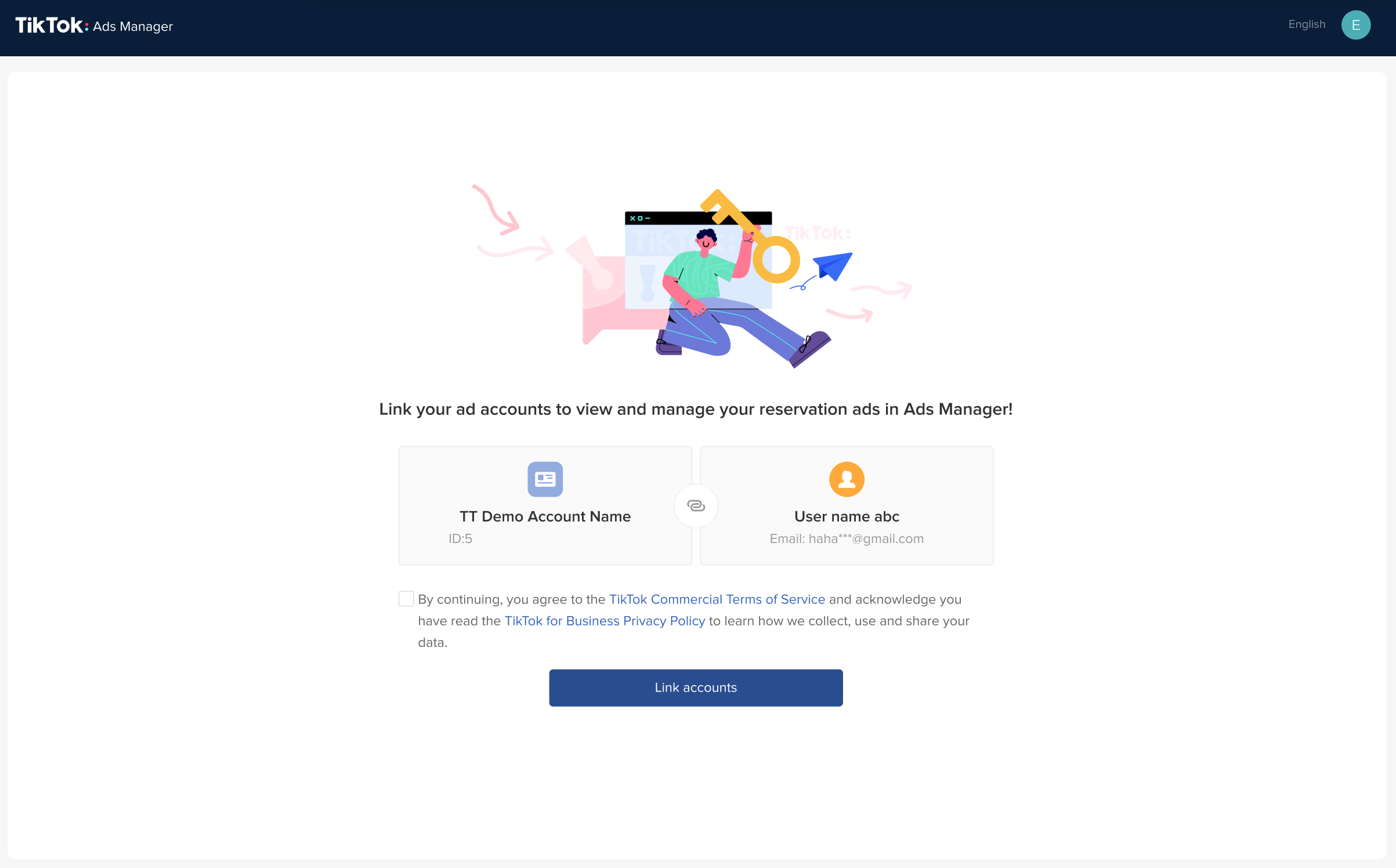
6. Selepas memautkan akaun, klik Urus video Misi untuk memasuki halaman "Pengurusan Video Misi Jenama".
Untuk menggunakan halaman Pengurusan Video Misi Jenama
Langganan e-mel
Penyediaan langganan e-mel ialah cara yang disyorkan untuk menerima:
Laporan harian untuk menjejaki kemajuan perangsangan video.
Peringatan status jika video dirangsang dipadamkan atau ditetapkan kepada peribadi oleh pencipta video.
Ringkasan perangsangan video ditampilkan selepas penyampaian kempen.
Untuk menambah penerima e-mel yang akan menerima pemberitahuan e-mel tentang video misi baharu:
1. Daripada halaman Alu-aluan, klik Langganan e-mel dan tampal e-mel (tiada had maksimum). Kemudian, klik Seterusnya.
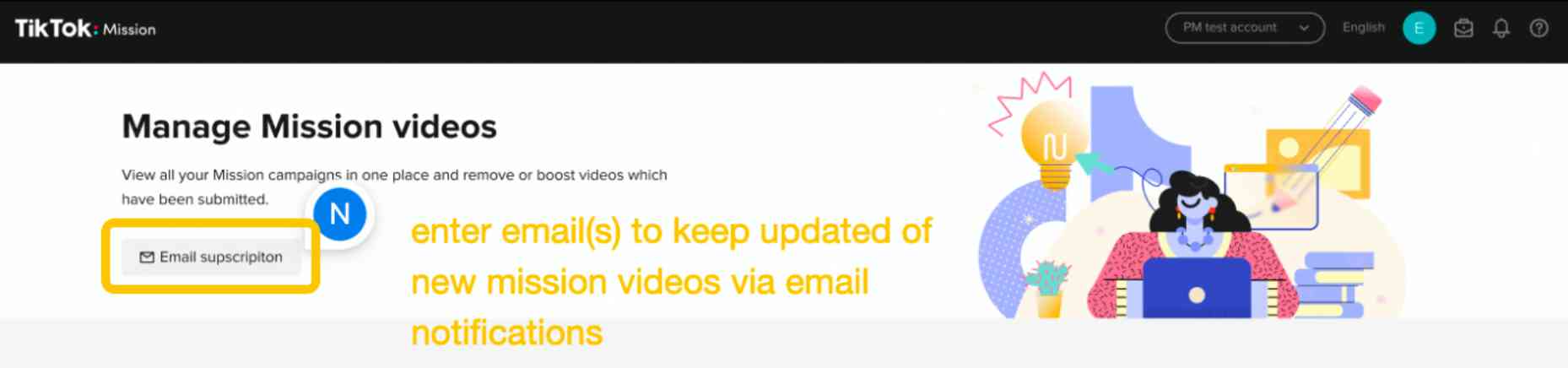
2. Klik + Tambah alamat e-mel untuk menambah penerima baharu.
3. Untuk memadam penerima, klik ikon tong sampah dalam lajur masing-masing.
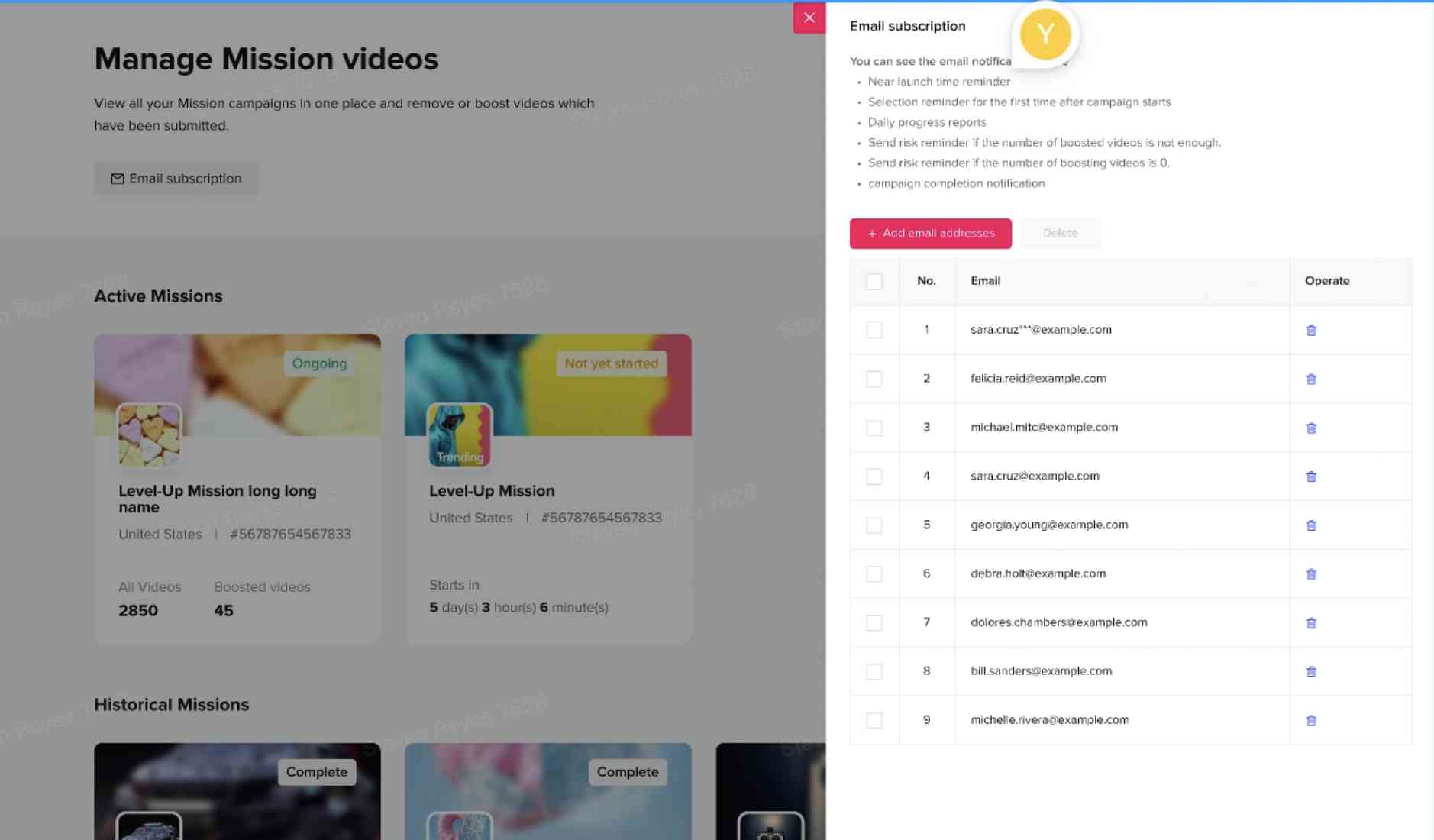
Untuk memperoleh akaun Platform Iklan Tempahan (RAP) dalam Pusat Perniagaan
Jika anda ingin memberikan akses Pusat Perniagaan kepada pasukan anda, anda mesti mempunyai keistimewaan pentadbir terlebih dahulu. Untuk memberikan akses pentadbir kepada akaun Iklan Tempahan:
1. Buka Pusat Perniagaan dan navigasi ke Aset > Akaun Pengiklan di lajur sebelah kiri. Kemudian, klik Tambah akaun Pengiklan.
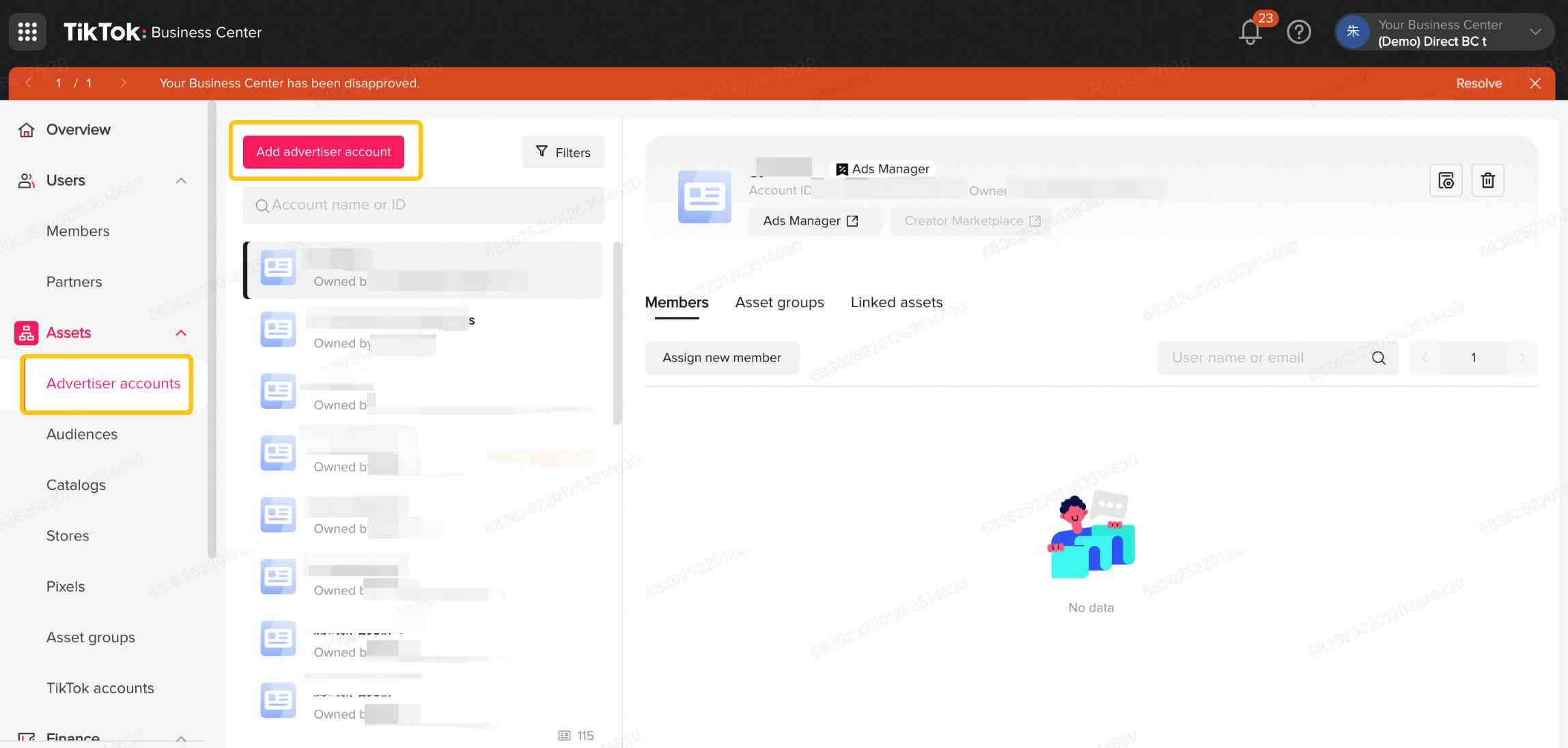
2. Pilih Minta Akses. Klik Seterusnya untuk meneruskan proses.
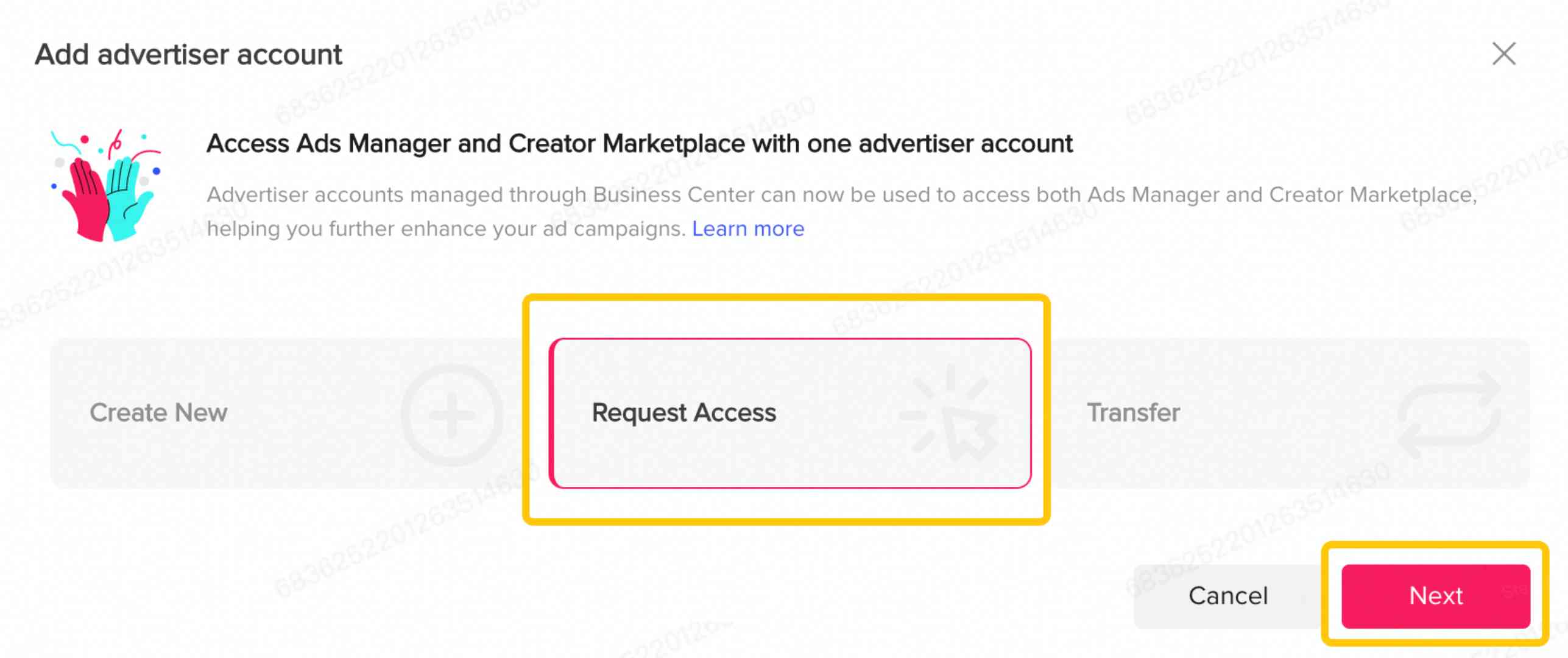
3. Di bawah ID Akaun, masukkan ID akaun pengiklan RAP. Pilih akses Pentadbir, kemudian klik Seterusnya untuk meneruskan proses.
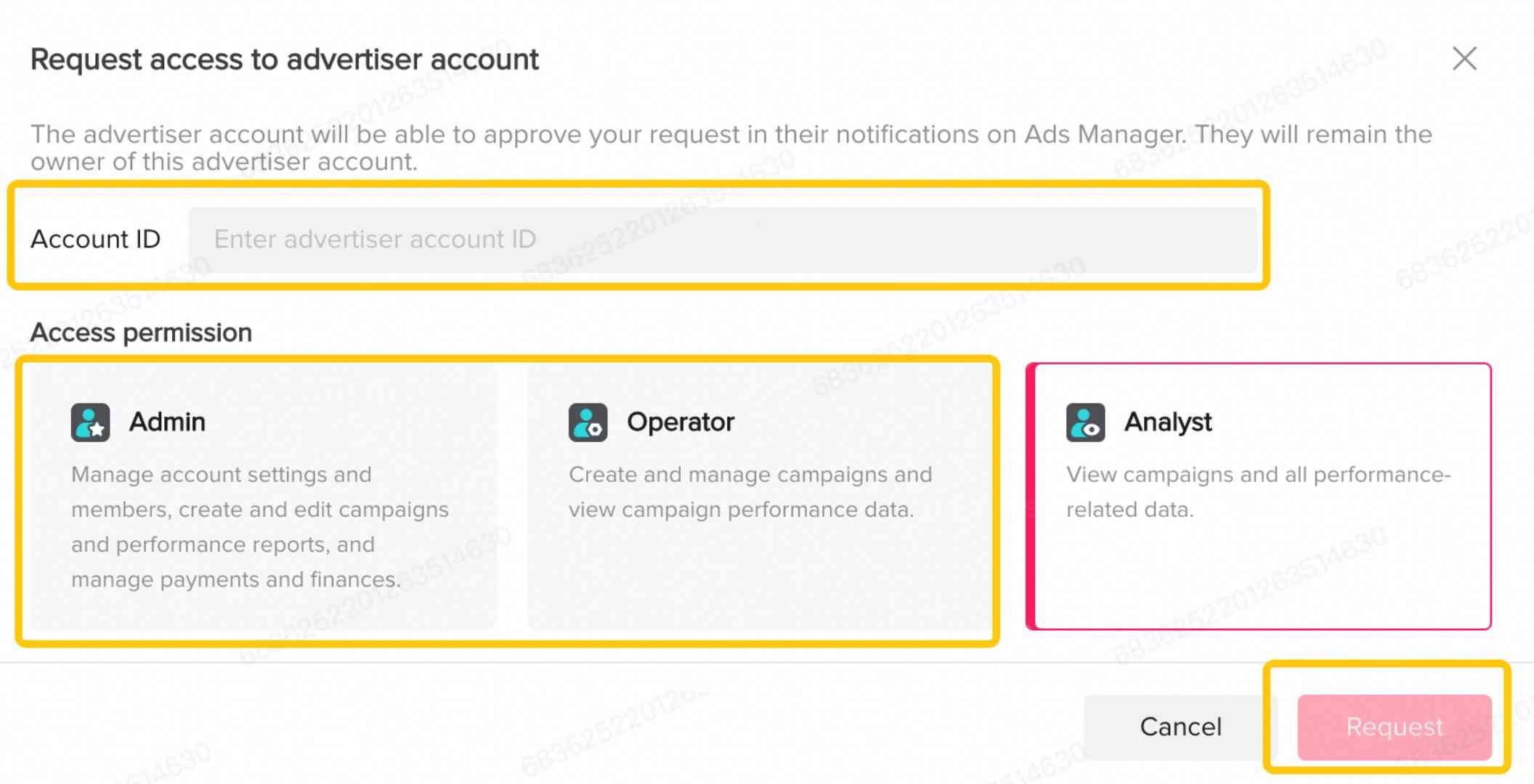
4. Selepas penyerahan, pentadbir akaun akan menerima e-mel untuk menerima permintaan.
5. Jika anda pentadbir, permintaan anda akan diluluskan secara automatik.
Nota: Anda dicadangkan untuk mempunyai 2+ pentadbir untuk akaun iklan Tempahan ini.
Untuk menjemput pengguna bagi mengurus video Misi Jenama
Nota: Jika anda ingin menjemput pengguna bagi mengurus video Misi Jenama, anda mesti mempunyai keistimewaan pentadbir terlebih dahulu. Anda boleh berbuat demikian dengan arahan Untuk memperoleh akaun Platform Iklan Tempahan (RAP) dalam Pusat Perniagaan yang ditemukan dalam artikel ini.
1. Buka Pusat Perniagaan dan navigasi ke Pengguna > Ahli di lajur sebelah kiri. Kemudian, klik Jemput ahli.
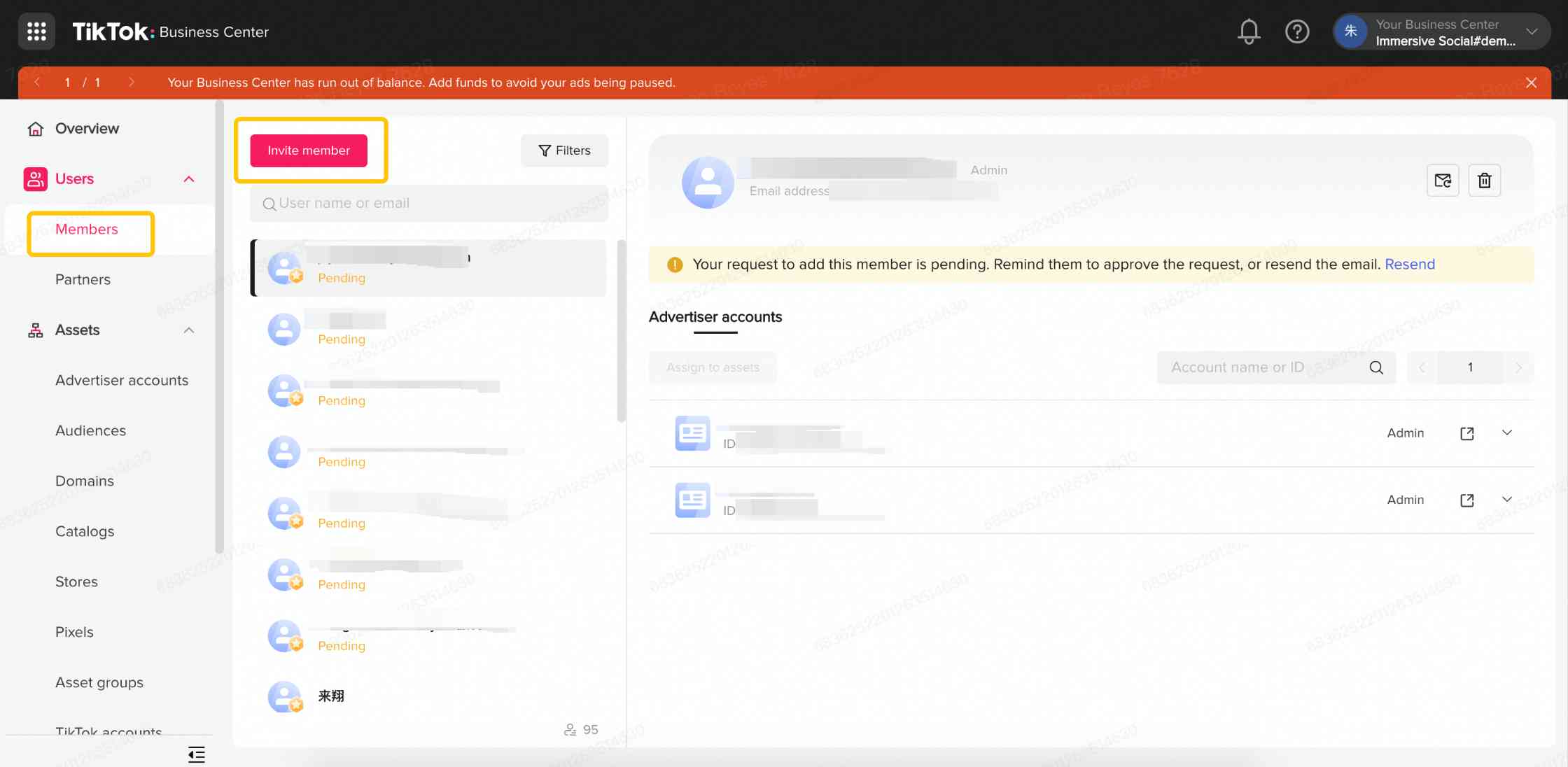
2. Dalam medan Alamat e-mel, masukkan alamat e-mel ahli yang ingin dijemput.
3. Setiap e-mel ahli mesti diasingkan mengikut baris dengan menekan kekunci Enter pada papan kekunci anda.
Nota: Anda boleh mempunyai sehingga 20 pentadbir dalam satu akaun Pusat Perniagaan.
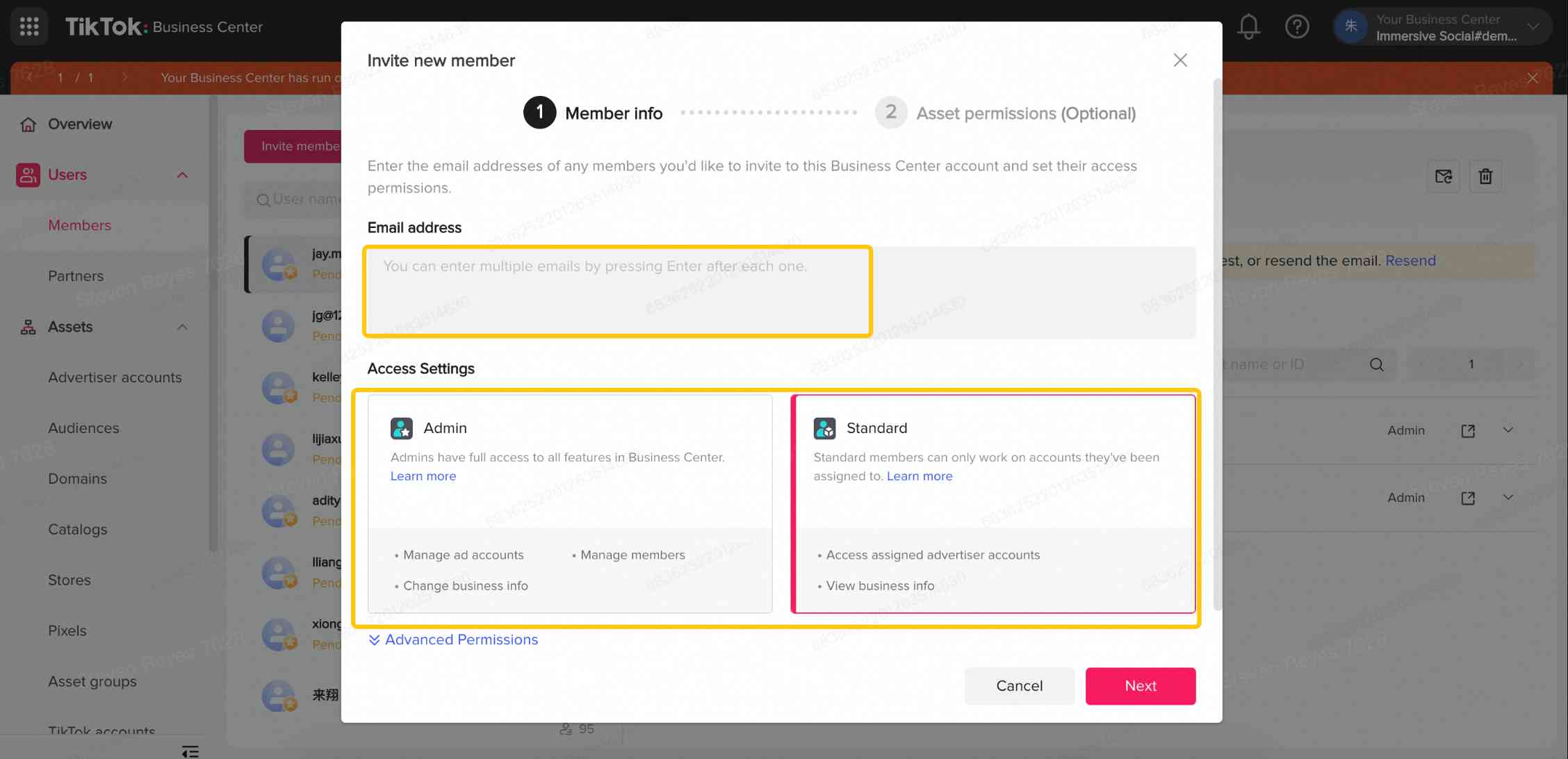
4. Pilih untuk memberikan akses Pentadbir atau Standard. Kemudian, klik Seterusnya.
5. Navigasi ke Aset > Akaun pengiklan di lajur sebelah kiri dan klik Tambah akaun pengiklan.
6. Pilih akaun Iklan Tempahan untuk menambahkan ahli dan klik Tugaskan ahli baharu.
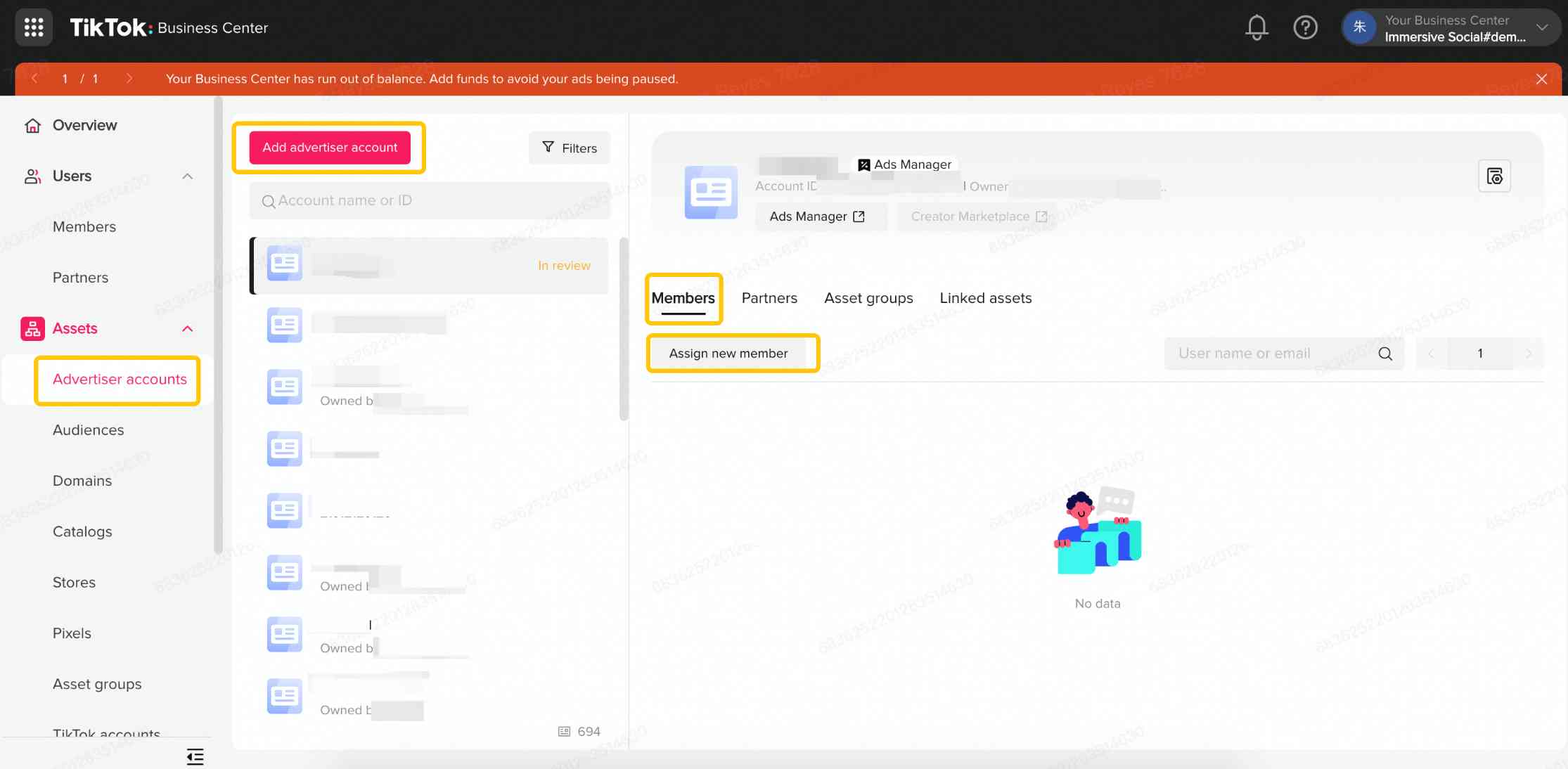
7. Pilih pengguna dan tugaskan pengguna kepada akses Pentadbir atau Pengendali.
Nota: Peranan Juruanalisis hanya boleh melihat video Misi Jenama dan hasil pengurusan video.
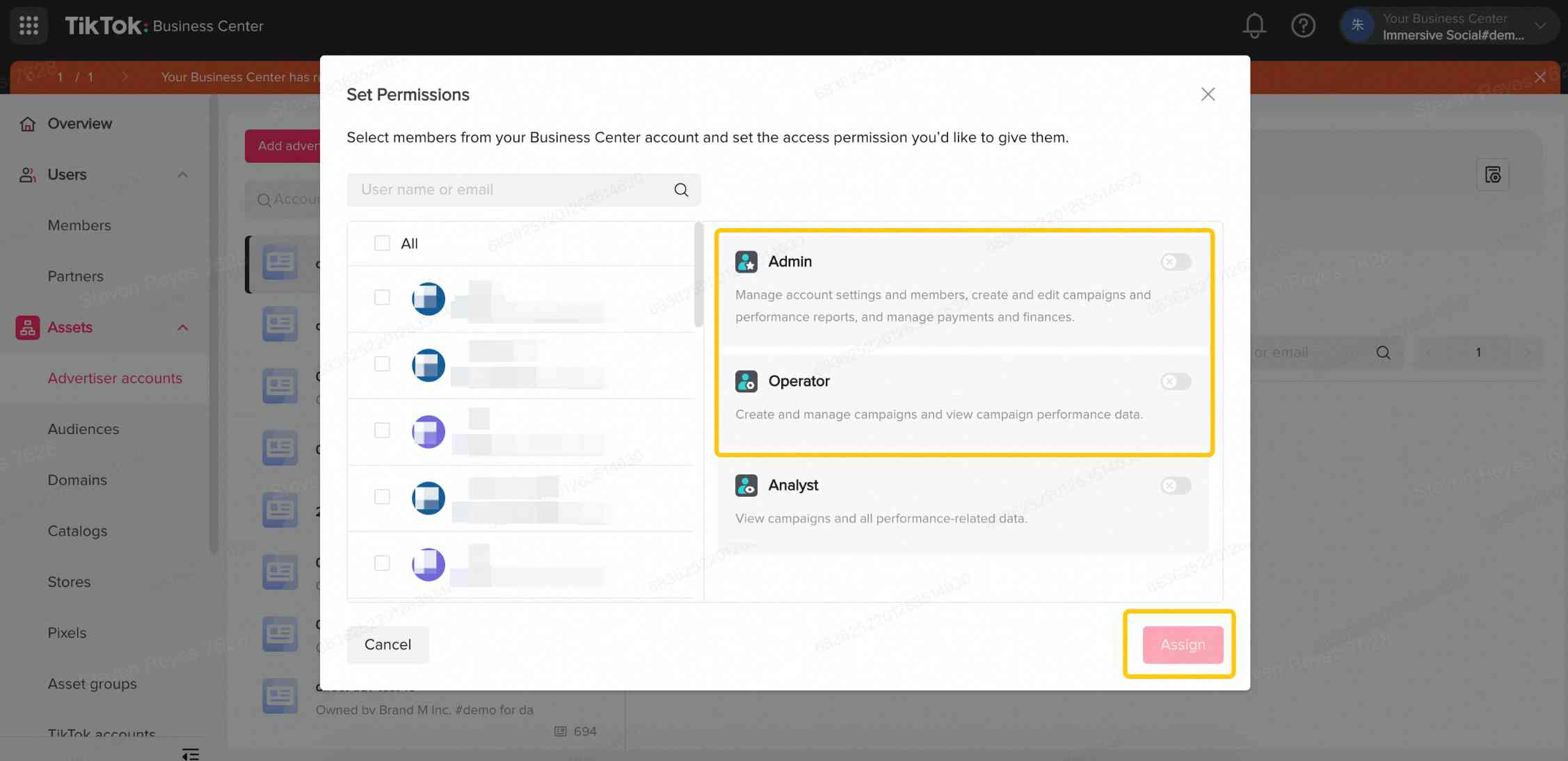
Halaman Pengurusan Video Misi Jenama
Anda boleh melakukan tindakan berikut dalam Pengurusan Misi:
Pilih kempen Misi dan klik kad kempen Misi yang dikehendaki untuk memulakan pengurusan video.
Sahkan nama dan ID misi, rantau/negara sasaran, masa penyiaran kempen dan keperluan misi dalam bahagian Gambaran Keseluruhan.
Lihat jumlah tontonan semua video pada halaman Misi dan jumlah bilangan video yang sedang dirangsang.
Semua video mengandungi video calon, sedang disemak, dirangsang dan dialih keluar.
Klik Log untuk menyemak butiran operasi video pengendali, masa operasi, ID video dan butiran operasi.
Pemain Video
Halaman Pemain Video mengandungi maklumat untuk membantu dalam menentukan sekiranya video perlu dirangsang atau dialih keluar.
Nama pencipta, foto profil akaun TikTok, bilangan peminat.
Data video seperti tontonan, sukaan, komen, penyimpanan dan perkongsian.
Sama ada video layak untuk memenuhi keperluan Misi.
Anda boleh melakukan tindakan pengurusan video berikut dalam bahagian Pemain Video:
Nota: Anda boleh menentukan jika video mengikut Keperluan Misi dalam kad mainan video.
Lihat semua video yang telah lulus semakan kepercayaan dan keselamatan, keselamatan jenama dan iklan dalam tab Video Calon.
Tuding mana-mana video dan klik butang main untuk melihat butiran video.
Klik ikon roket untuk merangsangkan video dengan segera atau dalam masa 6-12 jam.
Klik Padam untuk mengalih keluar video daripada halaman Misi.
Nota: Video yang dialih keluar daripada halaman Misi tidak boleh dipulihkan.
Tandakan, Rangsangkan dan Alih Keluar Video
Anda boleh menandakan video untuk dikongsikan dengan pasukan atau klien anda bagi tujuan semakan sebelum perangsangan atau pengalihan keluar.
Klik butang Tanda untuk memilih video anda.
Lihat semua video ditandakan anda dalam tab "Video Ditandakan".
Klik sepanduk untuk melihat video ditandakan yang telah dipilih untuk perangsangan atau pengalihan keluar. Nota: Kami mengesyorkan agar anda merangsangkan 45 video untuk setiap kempen Misi. Anda boleh menentukan bilangan video tambahan yang diperlukan untuk mencapai had ini, yang ditemui di sebelah Semua video dirangsang.
Jika video yang dirangsang telah dipadamkan atau ditetapkan kepada peribadi oleh pencipta video, anda boleh melihat butiran lanjut dalam sepanduk atas.
Dalam kad mainan video:
Anda boleh melihat jumlah tanggapan untuk setiap video.
Anda boleh melihat apabila video yang dijadualkan untuk dirangsang akan berlaku. Nota: Selepas video dirangsang, anda boleh menghentikan video daripada dirangsang dengan lebih banyak tanggapan. Video yang diberhentikan tetap dikira dalam had video dirangsang sebanyak 45. Video yang diberhentikan tidak boleh disambung semula untuk dirangsang semula.
Lihat semua video yang dialih keluar dalam tab Video Dialih Keluar.
Soalan Lazim
Bolehkah saya menyemak video dalam tab Calon, Ditandakan, Dirangsang dan Dialih Keluar selepas kempen Misi saya tamat?
Ya.
